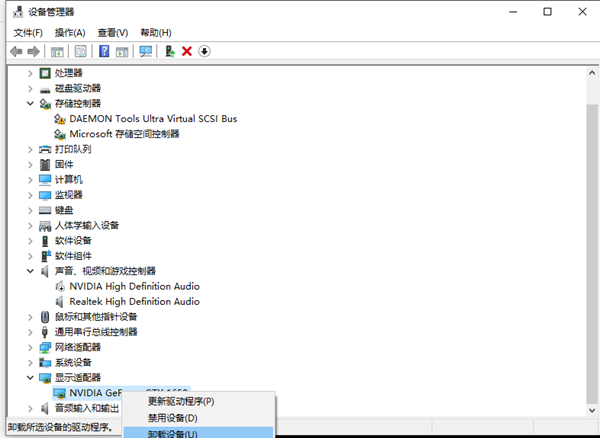随着我们使用电脑的时间越长,电脑也在渐渐老化,不可避免就会出现各种故障。就比如小编碰到了自己的电脑一直处于关机界面。那么怎么解决电脑一直处在关机界面的问题呢?不知道大家有没有碰到过同样问题呢?
首先,遇到这个情况的话,只能先直接把电源给拔了,或长按关机键进行电脑强制关机来解决,而这种方法只能用一时却不用一直用下去。关机时卡在关机界面,提示正在注销或关机原因这种故障多数都是因为操作系统方面的原因,比如说在关闭电脑系统的时候,而这时有后台程序正在运行而无法结束,又或者是注册表受损坏了,都会引起类似的问题。此外,病毒、插件和电脑配置过低、软件冲突、驱动不合适等都会容易引起这类故障。我们应该在下次正常开机后对这些原因进行排查解决,不然长期强制关机的话容易造成系统损坏。

如果强制关机后导致电脑开机进不去系统的情况下,我们可以按照以下的方法解决:
1、先排除下系统软件冲突或者驱动不合适,中毒等原因,以win10系统为例。
按下电脑上的电源按纽,待运行到出现 Windows 徽标时,再按下电脑上的电源按纽强行中断系统运行并重复3次,即可进入自动修复界面,最后显示:自动修复无法修复你的电脑界面,点击:高级选项。再选择疑难解惑。(win7系统的话,开机按f8选安全模式进入)

2、在疑难解答中我们选择高级选项,按回车。
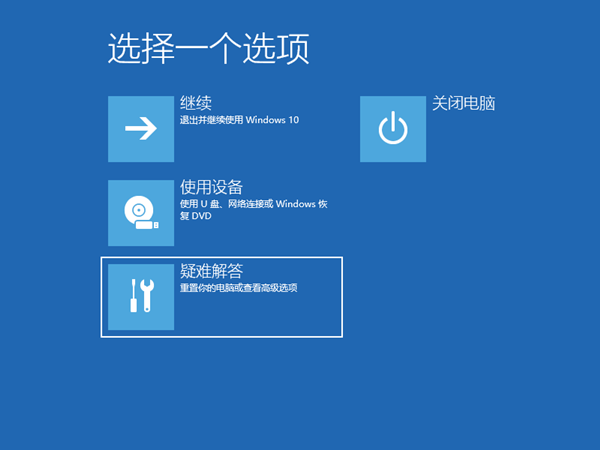
3、在高级选项中我们选择启动设置并按回车。
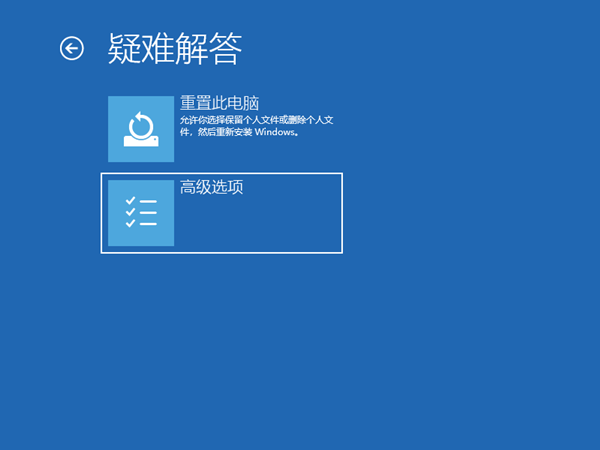
4、在启动设置这里我们直接点击重启按钮。
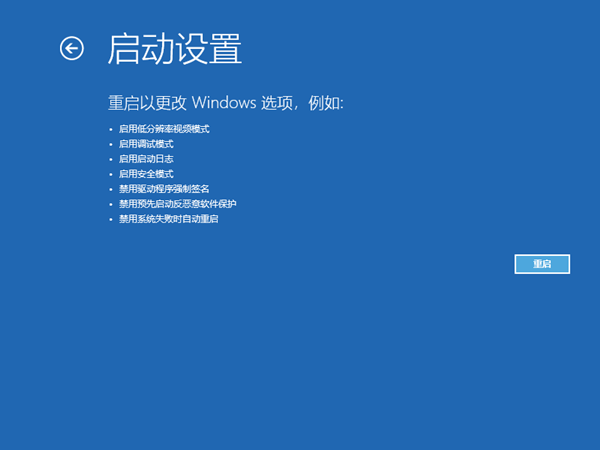
5、再次重启后我们就会来到启动设置,这时候我们只需要按 4 数字键即可进入安全模式。
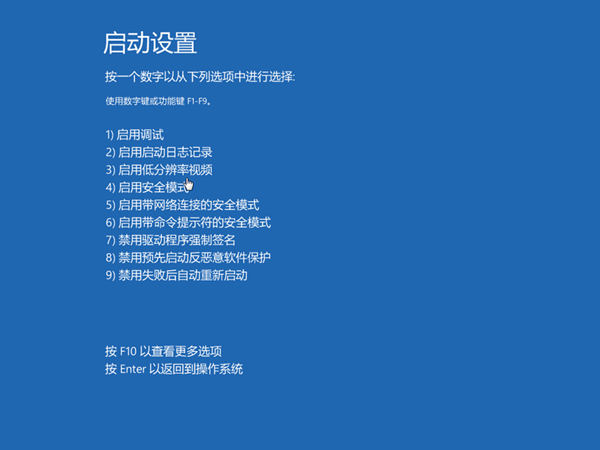
6、下图就是我们正常进入 Windows 10 安全模式的桌面。
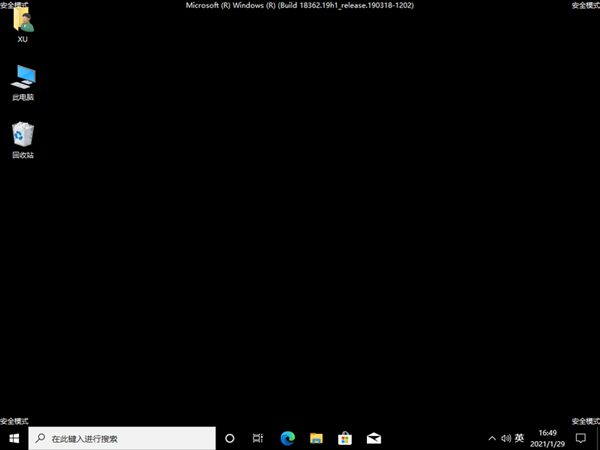
7、进入系统内把冲突的软件卸载,或者把有冲突的驱动程序卸载,给电脑杀毒等。最后在重启电脑看下是否解决。